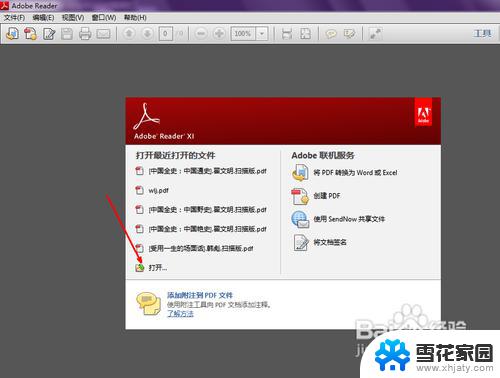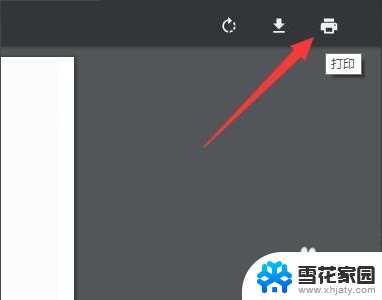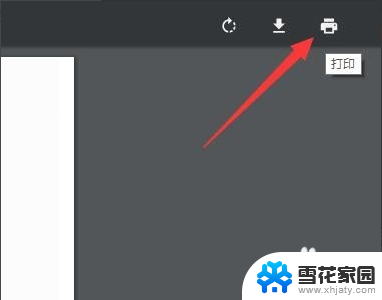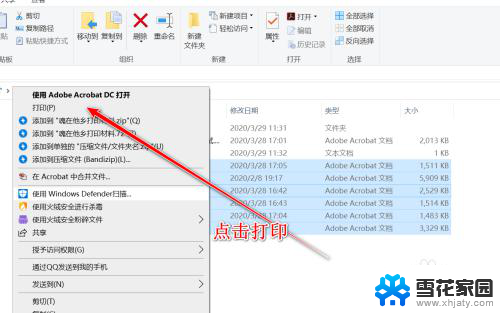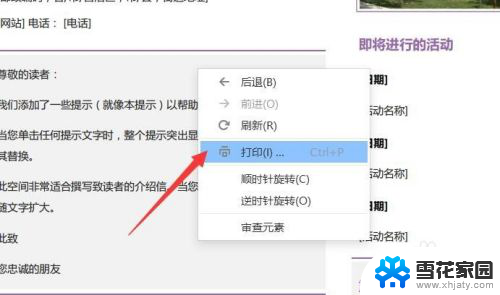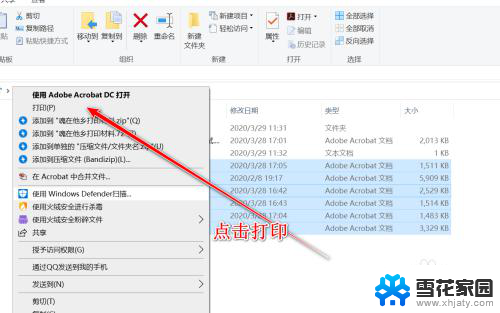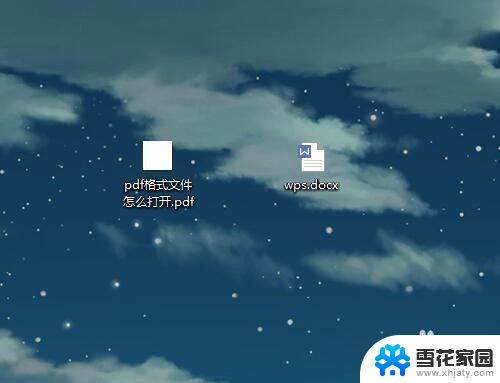pdf格式可以打印吗 pdf文档双面打印步骤
现如今随着科技的不断进步和人们对环境保护意识的增强,越来越多的人开始关注如何更加节约用纸,其中双面打印成为了一种被广泛采用的方式,而PDF格式的文档因其便捷性和广泛适用性,成为了许多人常用的文件格式之一。我们是否可以将PDF文档进行双面打印呢?接下来我们将探讨PDF文档双面打印的具体步骤,希望能为您提供一些有用的信息。
操作方法:
1.最简单的方法,就是直接利用浏览器打开PDF文档。将鼠标移动到浏览器页面窗口右上角,找到“打印”按钮点击。
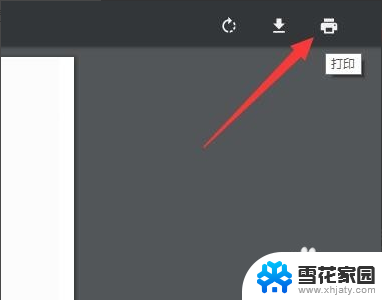
2.此时将弹出“打印”窗口, 如图所示,点击“首选项”按钮进入。
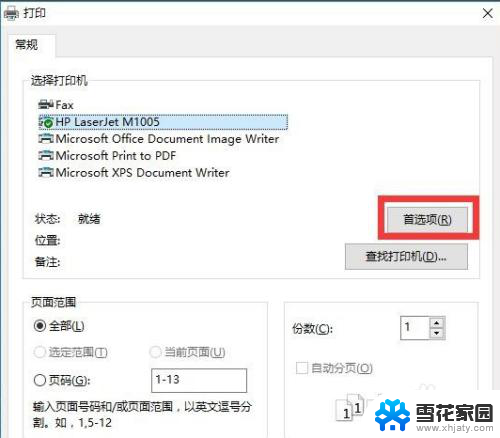
3.待打开“打印首选项”窗口后,切换到“完成”选项卡。在“文档选项”栏目中勾选“双面打印”项,点击“确定”按钮。
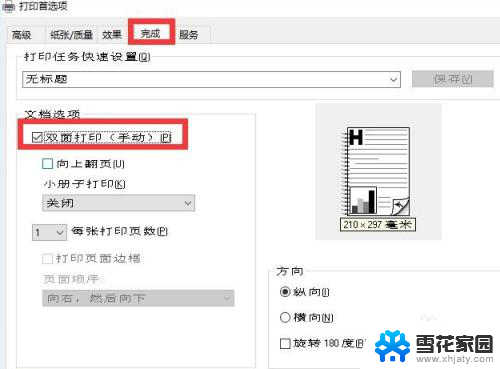
4.最后点击“打印”按钮,就可以对当前PDF文档进行打印操作了。
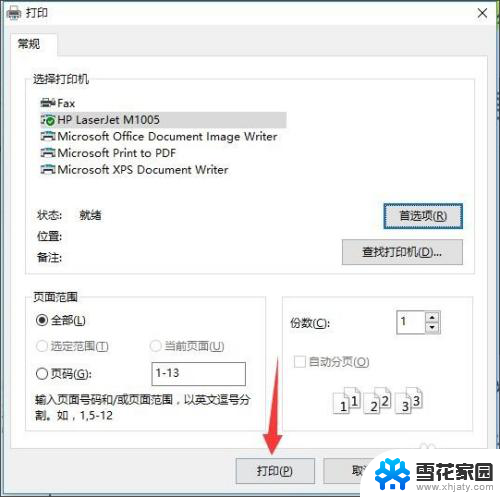
5.对于不具有双面打印的设备,待完成单面的打印操作后,将弹出如图所示的提示。在此直接根据提示将单面打印纸放入即可实现双面打印。
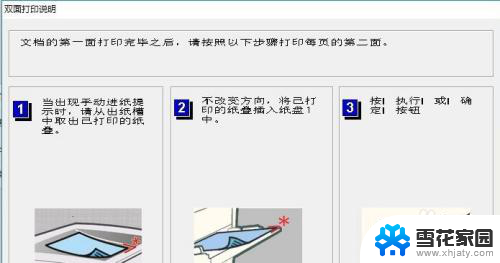
6.当然,有时我们可能需要对PDF文档本身的页面进行调整或删除操作。针对此类情况,我们可以借助相关PDF编辑器来实现。如图所示,点击“文档”-“删除页面”项即可实现。
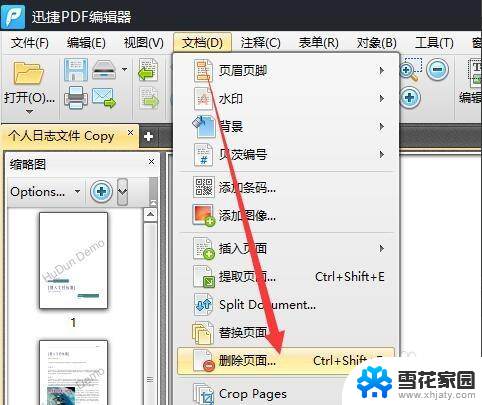
7.当然,还有一种快速删除特定页面的方法,就是通过“页面缩略图”面板来实现。
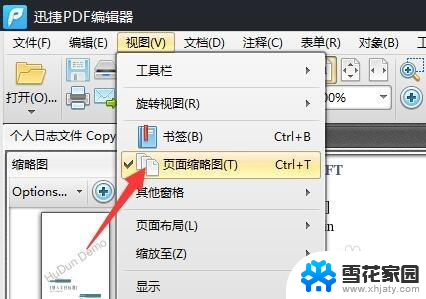
8.从打开的“页面缩略图”窗口中,只需要右击对应的页面。即可实现对页面的所有操作,其中包括“删除页面”\“插入页面”等操作。
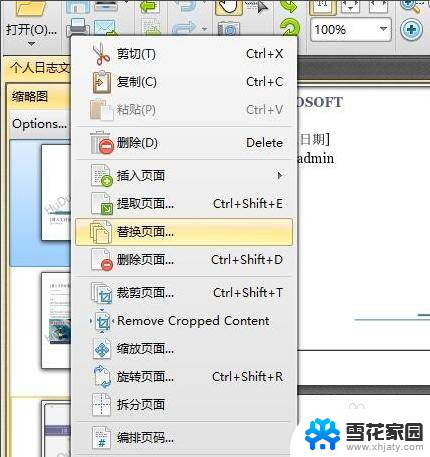
以上就是关于PDF格式是否可打印的全部内容,如果有遇到相同情况的用户,可以按照小编提供的方法来解决问题。